Dein Handy ist voll und du weißt nicht warum? Oft sind es Bilder und Videos, die im Hintergrund heruntergeladen werden. Das verbraucht nicht nur Daten, sondern auch wertvollen Speicherplatz.
In Gruppenchats kommen schnell hunderte Dateien zusammen. 100 Fotos können schon bis zu 500MB belegen. Das summiert sich schnell – besonders wenn Medien doppelt gespeichert werden.
Die gute Nachricht: Du kannst das ändern. Es gibt zwei einfache Wege:
1. Automatische Downloads deaktivieren
2. Die Synchronisation mit der Galerie stoppen
Die Einstellungen unterscheiden sich etwas zwischen Android und iOS. Aber beide Lösungen sind schnell umgesetzt.
Warum automatische Downloads in WhatsApp deaktivieren?
Unbemerkt füllen sich Handys mit Dateien, die niemand aktiv heruntergeladen hat. Besonders in Gruppenchats sammeln sich schnell hunderte Bilder und Videos an – ein echter Speicher-Killer.
Ein Beispiel: Bei 50 Medien pro Woche verbrauchst du monatlich etwa 650MB. Das entspricht über 2.000 Fotos oder 20 Minuten HD-Video. Mit einer 1GB-Datenverbindung wäre diese Menge bereits aufgebraucht.
Die größten Speicherfresser sind oft unsichtbar:
- Memes, die weitergeleitet werden
- Sprachnachrichten in Dauerschleife
- Doppelt gespeicherte Dokumente
Im Ausland wird es teuer: Automatische Video-Downloads können Roaming-Kosten explodieren lassen. Besser manuell entscheiden, welche Inhalte wirklich wichtig sind.
Regelmäßiges Aufräumen gehört zur Smartphone-Pflege. Diese Anleitung zeigt dir, wie du überflüssige Dateien entfernst.
Für optimale Performance solltest du mindestens 20% freien Speicherplatz behalten.
Mit diesen Tipps behältst du die Kontrolle über deinen Speicher und vermeidest böse Überraschungen bei der Datenverbindung.
Automatische Downloads in WhatsApp deaktivieren (Android)
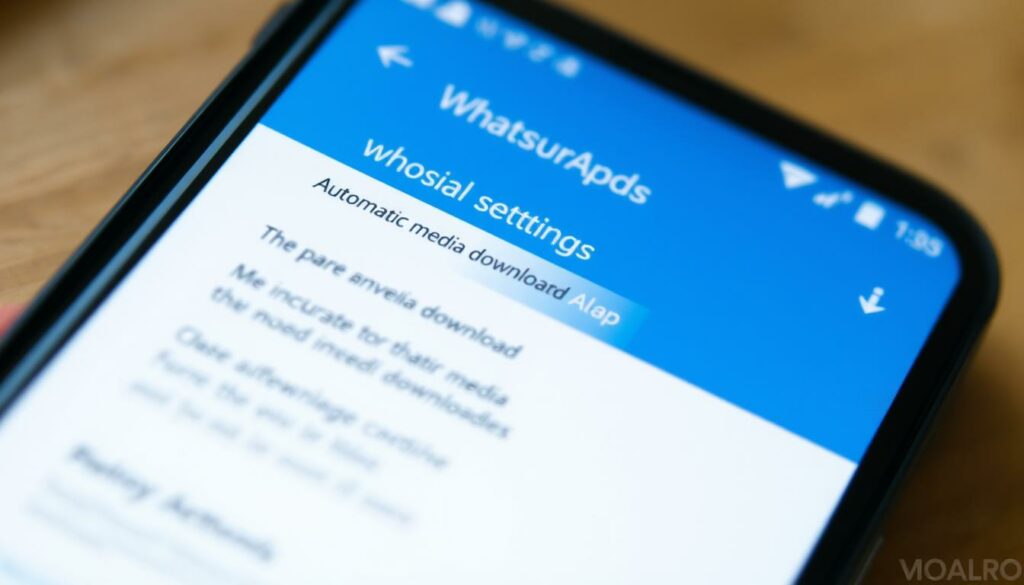
Android-Nutzer können Medien-Downloads gezielt steuern. So behältst du den Überblick über Speicher und Datenvolumen. Die Einstellungen sind leicht zugänglich.
Schritt 1: Öffnen Sie die WhatsApp-Einstellungen
Starte die App und tippe oben rechts auf das Drei-Punkte-Menü. Wähle dann „Einstellungen“ aus. Hier findest du alle Optionen für dein Konto.
Schritt 2: Daten- und Speichernutzung anpassen
Scrolle zu „Daten- und Speichernutzung“. Du siehst jetzt drei Optionen:
- Mobile Daten: Ideal für unterwegs – begrenze große Dateien.
- WLAN: Erlaube hier ruhig Videos, wenn du zu Hause bist.
- Roaming: Deaktiviere alles, um Kosten zu sparen.
Schritt 3: Haken entfernen
Entferne die Haken bei den Dateitypen, die nicht automatisch geladen werden sollen. Achtung: Sprachnachrichten werden immer heruntergeladen – das lässt sich nicht ändern.
„Trenne Einstellungen für WLAN und mobile Daten – so sparst du Traffic ohne Komfort zu verlieren.“
Falls Änderungen nicht gespeichert werden, starte die App neu. Mehr Tipps zur Speicheroptimierung findest du hier.
Automatische Downloads in WhatsApp deaktivieren (iOS)
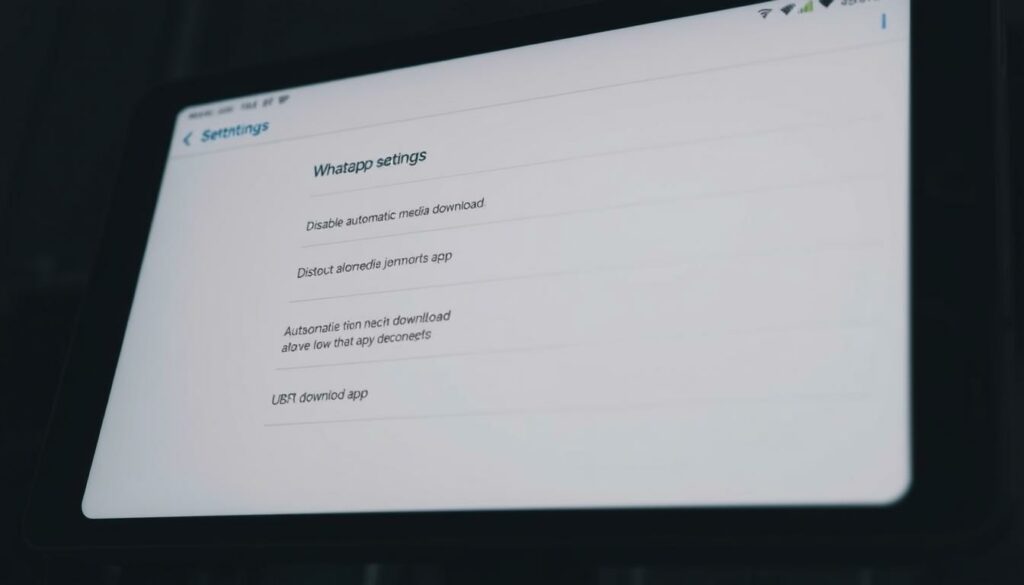
Bei iOS-Geräten lässt sich der Speicherverbrauch clever steuern. Apple hat spezielle Funktionen integriert, die Android nicht bietet. Dazu gehört die getrennte Verwaltung von Fotos, Videos und Dokumenten.
Besonders praktisch: Du entscheidest, welche Medien automatisch heruntergeladen werden. So vermeidest du überflüssige Dateien im Speicher. Die Einstellungen findest du an zwei verschiedenen Stellen.
Schritt 1: WhatsApp-Einstellungen öffnen
Starte die App und tippe unten rechts auf «Einstellungen». Wähle dann «Chats» aus. Hier siehst du den Punkte-Bereich «In Aufnahmen speichern».
Dies ist die erste wichtige Option für iPhone-Nutzer. Sie steuert, ob empfangene Bilder in deiner Fotobibliothek erscheinen. Ideal für alle, die Ordnung lieben.
Schritt 2: Medien-Downloads anpassen
Gehe zurück zu den Haupt-Einstellungen und wähle «Daten- und Speichernutzung». Hier legst du fest:
- Ob Videos im Mobilfunknetz geladen werden
- Welche Dateitypen immer synchronisiert werden
- Ob Dokumente vor dem Öffnen geprüft werden
«Bei Reisen immer ‹Nur WLAN› aktivieren – das spart Roaming-Kosten und unerwünschte Downloads.»
Schritt 3: Galerie-Synchronisation deaktivieren
Die iCloud kann versehentlich gelöschte Fotos wiederherstellen. Falls du Platz sparen willst, deaktiviere «iCloud-Backup» für WhatsApp. Alternativ nutze die «Bereinigen»-Funktion regelmäßig.
Falls du versehentlich wichtige Medien löschst: In den Einstellungen unter «Chat-Backup» findest du Rettungsoptionen. So behältst du die Kontrolle über deine Daten.
Fazit
Mit diesen Tipps sparst du Speicher und Datenvolumen. Kontrolliere monatlich die Einstellungen, um unerwünschte Videos oder Bilder zu vermeiden.
Zukünftige Updates könnten Optionen verschieben. Bleib flexibel und prüfe neue Funktionen. Für große Dateien nutze Cloud-Lösungen oder externe Speichermedien.
Räume alle drei Monate auf – so bleibt dein Gerät schnell. Eine Anleitung zur Wiederherstellung hilft bei Fehlern.
Jetzt hast du die Kontrolle. Viel Erfolg beim Optimieren!


